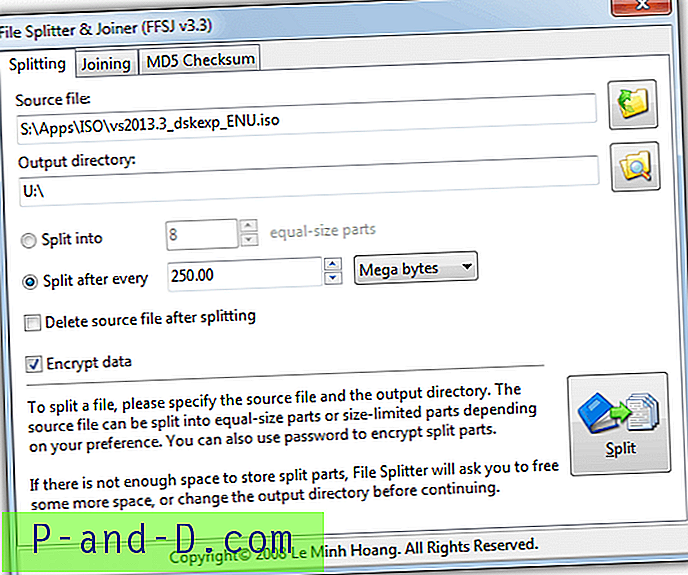GIF adalah format file standar untuk digunakan ketika datang ke gambar animasi meskipun ada alternatif yang lebih baru seperti MNG dan APNG. Pada dasarnya animasi dibuat dengan memainkan urutan frame dengan sangat cepat untuk mendapatkan hasil yang diinginkan. Jika Anda ingin mengekstraksi bingkai tertentu dari film animasi, sebenarnya cukup mudah tanpa menggunakan alat pihak ketiga dengan menjeda pemutar media, menekan tombol Print Screen pada keyboard Anda dan menempelkannya ke Paint atau Microsoft Word.
Mencoba melakukan itu pada gambar GIF animasi dapat menjadi tantangan karena Anda tidak dapat menjeda animasi untuk mengambil tangkapan layar yang sempurna. Contohnya adalah animasi file teks yang berisi daftar akun premium yang menggulir sangat cepat yang tidak mungkin dibaca. Jika Anda mencari cara untuk mengekstrak bingkai dari GIF, di sini kami memiliki 5 metode berbeda yang dapat membantu Anda untuk membagi animasi GIF menjadi masing-masing bingkai. 1. IrfanView
IrfanView adalah perangkat lunak penampil gambar yang luar biasa, cepat, kecil, dan gratis. Ini jauh lebih baik daripada perangkat lunak tampilan foto yang ada di sistem operasi Windows. Selain hanya perangkat lunak tampilan gambar, IrfanView mampu membuat gambar panorama, menangkap tangkapan layar, rotasi dan pemotongan lossless JPG, menambahkan efek, fungsi pengeditan gambar, dan mengekstraksi bingkai dari GIF animasi.

Setelah memuat gambar ke IrfanView, pergi ke Pilihan > Ekstrak semua bingkai . Jelajahi direktori tujuan tempat Anda ingin menyimpan semua frame yang diekstraksi dan secara opsional memilih format gambar dari 20 ekstensi yang berbeda. Mengekstrak semua frame mungkin bukan solusi terbaik jika Anda berurusan dengan file GIF yang memiliki beberapa ribu frame. Yang dapat Anda lakukan adalah menekan tombol G pada keyboard Anda untuk menjeda animasi dan diikuti dengan menekan tombol C untuk mengambil tangkapan layar dari frame itu.
Unduh IrfanView
2. ImageMagick
Jika Anda mencari alat baris perintah gratis untuk mengekstrak bingkai dari file GIF animasi, ImageMagick adalah pilihan Anda. ImageMagick terdiri dari beberapa alat baris perintah gratis untuk membuat, mengedit, menulis, atau mengonversi gambar yang mendukung lebih dari 100 format. Anda hanya perlu menggunakan program convert.exe dari ImageMagick suite untuk mengekstrak semua frame dari GIF animasi. File vcomp100.dll juga harus berada di direktori yang sama dengan convert.exe agar berfungsi.
convert -coalesce animation.gif animation_% d.gif
Baris perintah di atas akan mengekstrak semua bingkai dari file animation.gif ke direktori yang sama dengan garis bawah dan angka tambahan tambahan yang ditambahkan ke akhir nama file. Perhatikan bahwa opsi -coalesce penting untuk menyimpan setiap frame yang diekstraksi sebagai frame penuh atau Anda hanya akan mendapatkan perbedaan antara frame.
Unduh ImageMagick
3. FFmpeg
Anda mungkin pernah mendengar FFmpeg dari paket codec dan berisi pustaka untuk merekam, mengonversi, dan mengalirkan file audio dan video. Meskipun ImageMagick dapat melakukan pekerjaannya, FFmpeg lebih cocok untuk menangani gambar animasi besar dengan ribuan bingkai yang dapat menyebabkan ImageMagick mogok. Anda harus menggunakan ffmpeg.exe yang dapat dieksekusi dari folder bin dengan argumen baris perintah di bawah ini.
ffmpeg -i animation.gif animation% 05d.png
Nama file keluaran akan disertai dengan nomor tambahan hingga maksimum 5 digit. Ini berarti% 05d dari contoh perintah di atas dapat menghasilkan hingga 99999 file. Jika Anda memiliki file animasi GIF yang memiliki lebih dari seratus ribu bingkai, maka Anda harus mengubah% 05d menjadi% 06d.
Unduh FFmpeg
4. GifSplitter
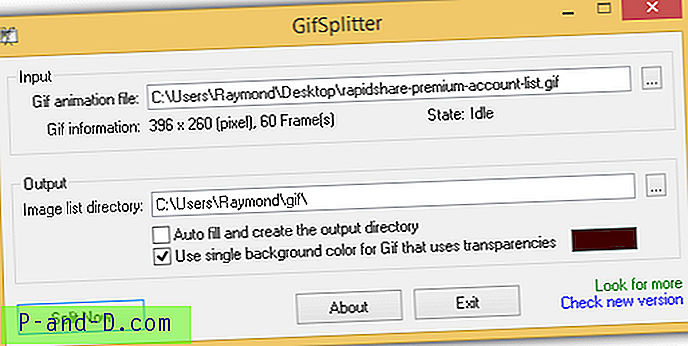
Jika alat baris perintah agak terlalu canggih untuk Anda, berikut ini adalah no-brainer, sangat mudah digunakan, freeware kecil dan portabel yang disebut GifSplitter yang dapat secara otomatis mengekstraksi semua frame dalam file GIF animasi. Cukup unduh, ekstrak, dan jalankan program. Pilih file animasi GIF dan pilih folder output. Kotak centang pertama berguna untuk secara otomatis menyimpan frame GIF yang diekstraksi ke direktori baru. Kotak centang kedua hanya berguna ketika GIF animasi memiliki latar belakang transparan dan Anda ingin mengganti latar belakang transparan dengan warna.
Unduh GifSplitter
5. ezgif.com
Jelas cara termudah dan tercepat untuk mengekstraksi bingkai dari file GIF animasi adalah melalui layanan web online. Ini menghemat masalah mengunduh perangkat lunak apa pun ke komputer Anda atau memastikan bahwa argumen baris perintah sudah benar. Cukup kunjungi ezgif.com di browser web Anda dan unggah GIF animasi dari komputer Anda atau tentukan URL dan klik tombol Unggah.
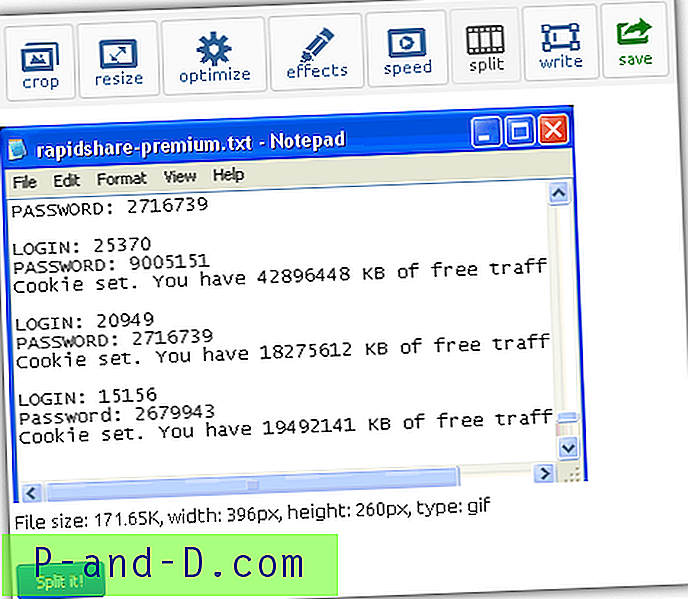
Setelah file GIF diunggah, klik "Split it!" tombol dan setiap frame akan ditampilkan di bagian bawah halaman web. Di akhir output, Anda dapat mengunduh semua frame yang diekstrak dalam file ZIP yang praktis. Beberapa fitur berguna yang ditemukan di ezgif.com adalah kemampuan untuk mengubah kecepatan animasi, memotong, mengubah ukuran, mengompres, menambahkan efek, dan menyematkan teks pada GIF.
Kunjungi ezgif.com